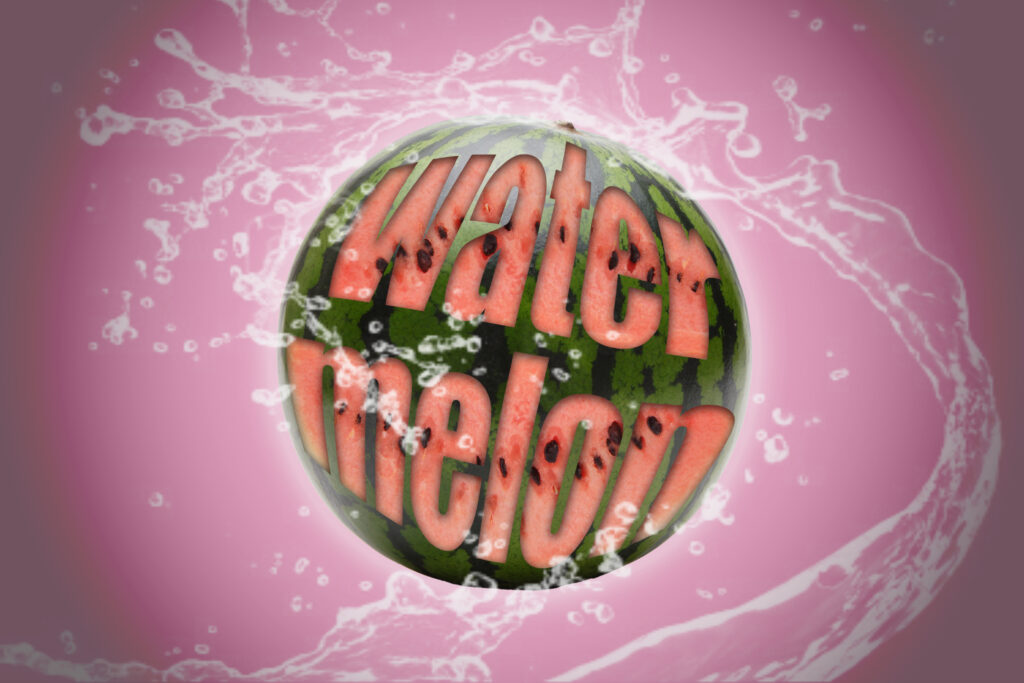
使用ソフト
Adobe Photoshop
制作時間
2時間程度
使用素材


画像:food.foto
水しぶきブラシ:Brusheezy https://www.brusheezy.com/brushes/17567-water-splash-brushes
レイヤー構成と制作手順
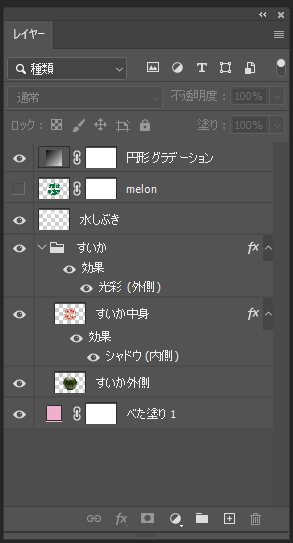
レイヤー構成
- まるごとのすいか外側・文字型に切り抜いた中身をグループにまとめて、光彩(外側)をかけて全体が発光しているような効果をつけました
- グラデーションを焼きこみリニアで全体に重ねて、ビネット風に見せています
手順1 下準備
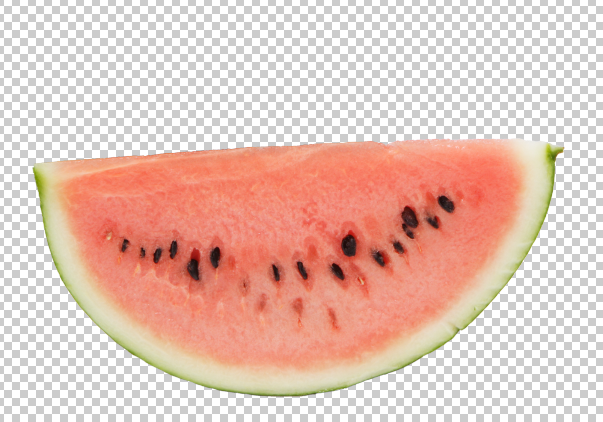
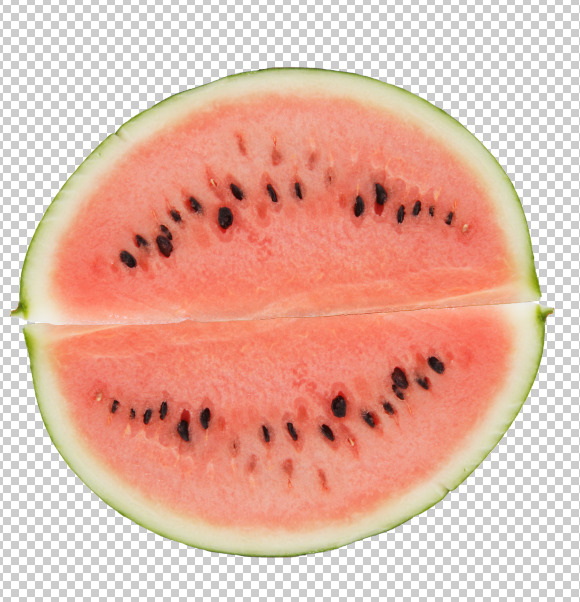
まるごとの断面画像が見つけられなかったため、1/4カットされたすいかの断面だけを選択し、それ以外を消去。
コピペして回転させ、位置を調整したら文字でくりぬきます。
手順2 文字の切り抜き・変形


切り抜いた文字を、すいか外側に合わせて変形します。
手順3 ブラシ効果

ベタ塗り背景を追加。
過去の個人制作物で見かけた水しぶきのブラシを使って、シズル感を加えます。
手順4 仕上げ
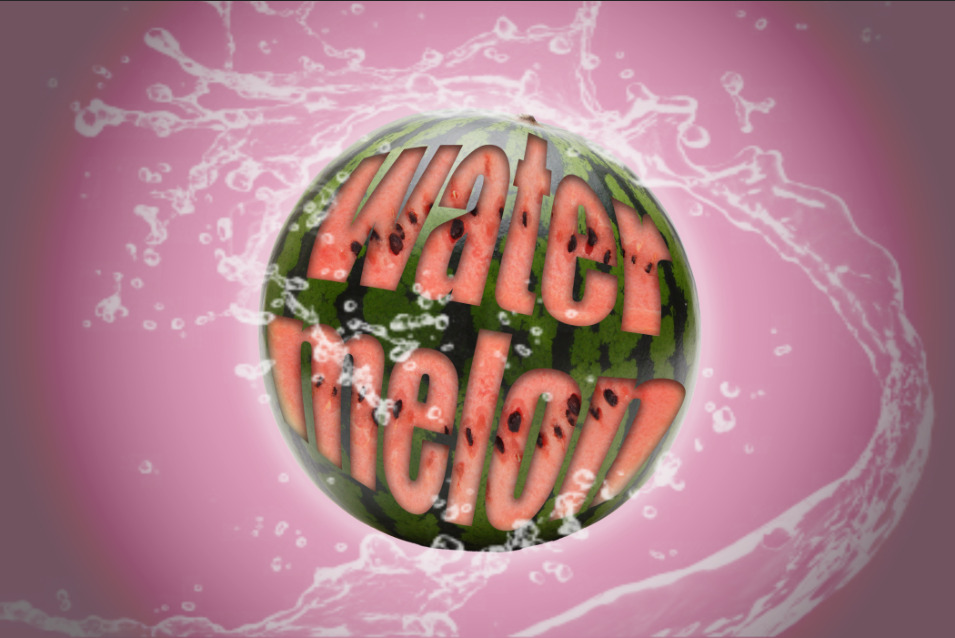
主役を目立たせたかったので、すいか全体に光彩(外側)をかけて発光しているようにしました。
また、すいかの中身の文字だけにシャドウ内側をかけ立体感を追加
最後に円形グラデーションをレイヤーで重ね、ビネット効果風に。
まとめ
最初に作ろうとしていたものの進行が思いのほか遅れてしまい、これは間に合わないと判断し今回は断念。
授業で習った切り抜きや効果を使ったこちらの作品に切り替えましたが、ちょっとしたことでどんどん印象が変わっていくのが面白かったです。
効果なしも可愛かったのですが、せっかくなのでより格好よく見えるよう考えながら、工夫して効果をつけてみました。
